Un diagramme de Gantt est un outil extrêmement utile pour la gestion de projet, qui vous aide à visualiser clairement la séquence temporelle et la progression des tâches. Avec Microsoft Visio, vous pouvez créer facilement des diagrammes de Gantt attrayants et informatifs pour garder le contrôle de votre projet. Ce guide vous accompagnera pas à pas dans le processus de création d'un diagramme de Gantt dans Visio.
Principales découvertes
- Les diagrammes de Gantt aident à visualiser la séquence temporelle des tâches de projet.
- Vous pouvez facilement créer et personnaliser des diagrammes de Gantt dans Visio.
- Il est important de planifier les tâches, les délais et les ressources avec soin pour maximiser la clarté.
Guide étape par étape
Premièrement, ouvrez Microsoft Visio. Si le programme n'est pas déjà ouvert, lancez-le et recherchez le modèle de diagramme de Gantt. Vous le trouverez dans le menu en tapant "Gantt" dans la barre de recherche.
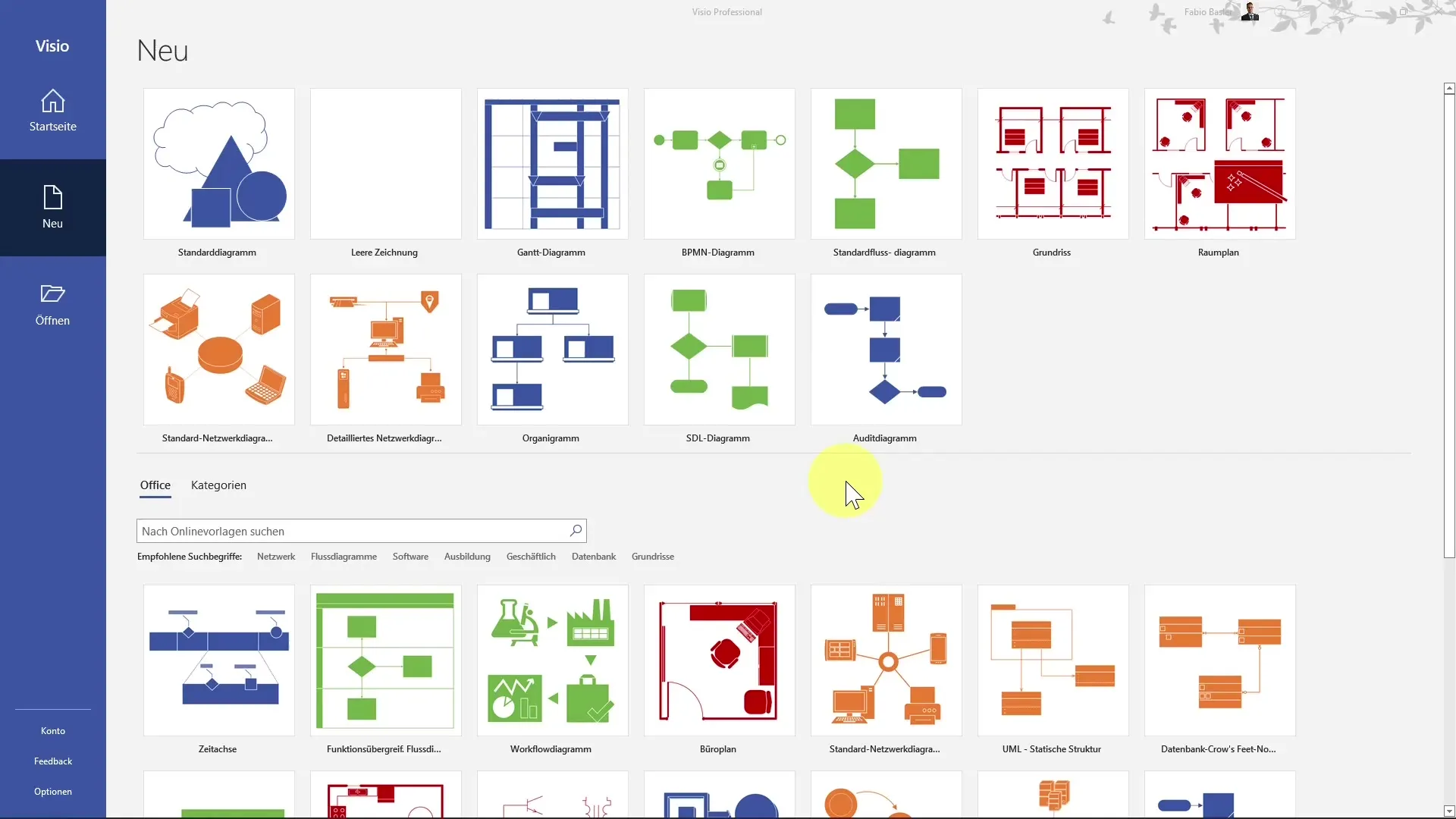
Après avoir ouvert Visio, différents modèles vous seront proposés. Choisissez un diagramme de Gantt vide et cliquez sur "Créer" pour activer la zone de Gantt.
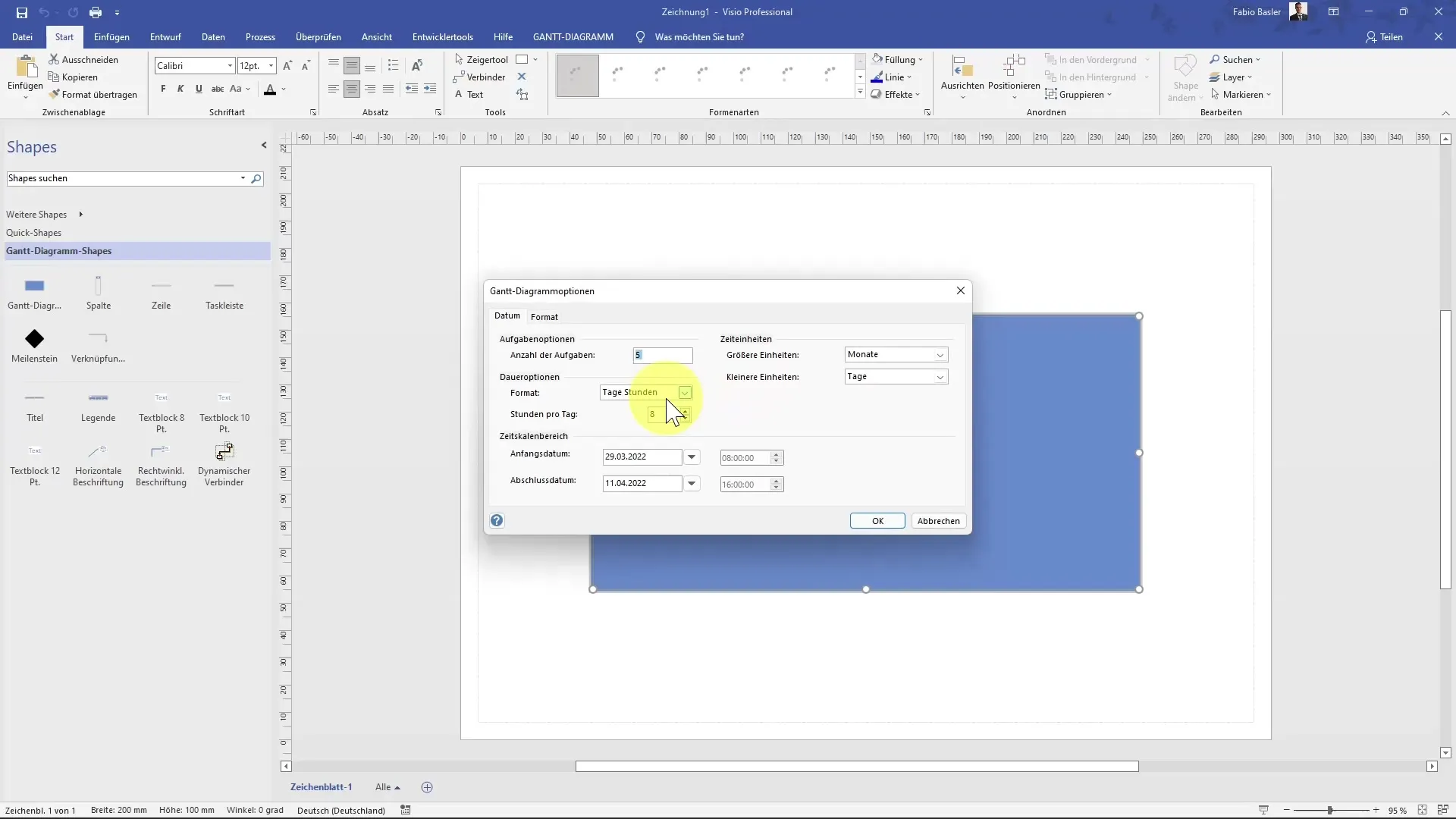
Vous pouvez maintenant configurer les options du diagramme de Gantt. Tout d'abord, vous devez indiquer le nombre de tâches que votre projet comprend. Cette information est essentielle pour créer un diagramme précis.
Pour définir la durée de travail quotidienne, veuillez préciser le nombre d'heures par jour - généralement 8 heures. Déterminez également la période du projet. Par exemple, vous pourriez décider que votre projet commence le 29 mars 2022 et se termine le 15 avril 2022.
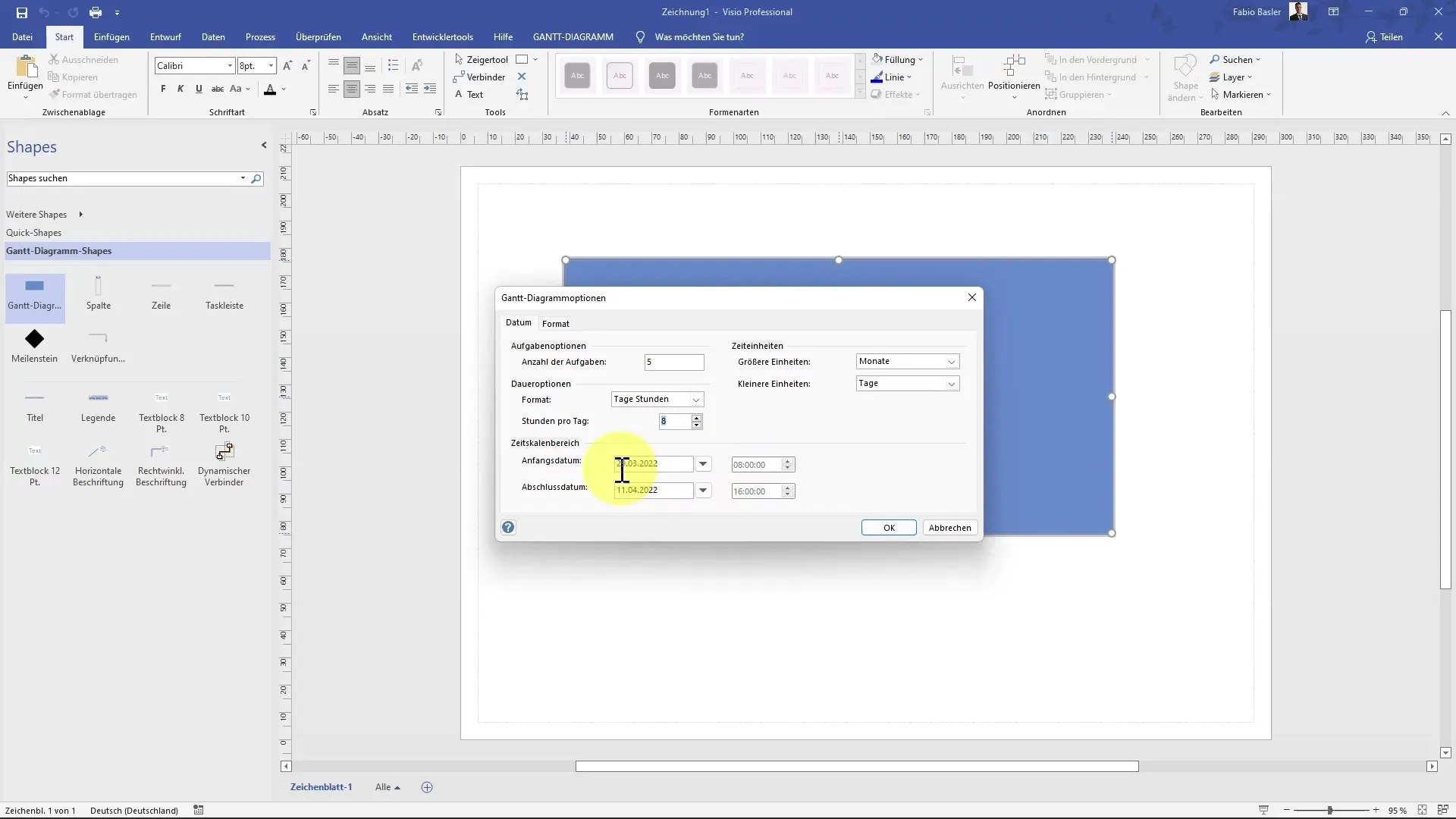
Vous pouvez définir des unités de temps, telles que des mois ou des jours. Une fois toutes les informations requises fournies, cliquez sur "OK", et votre diagramme de Gantt sera créé.
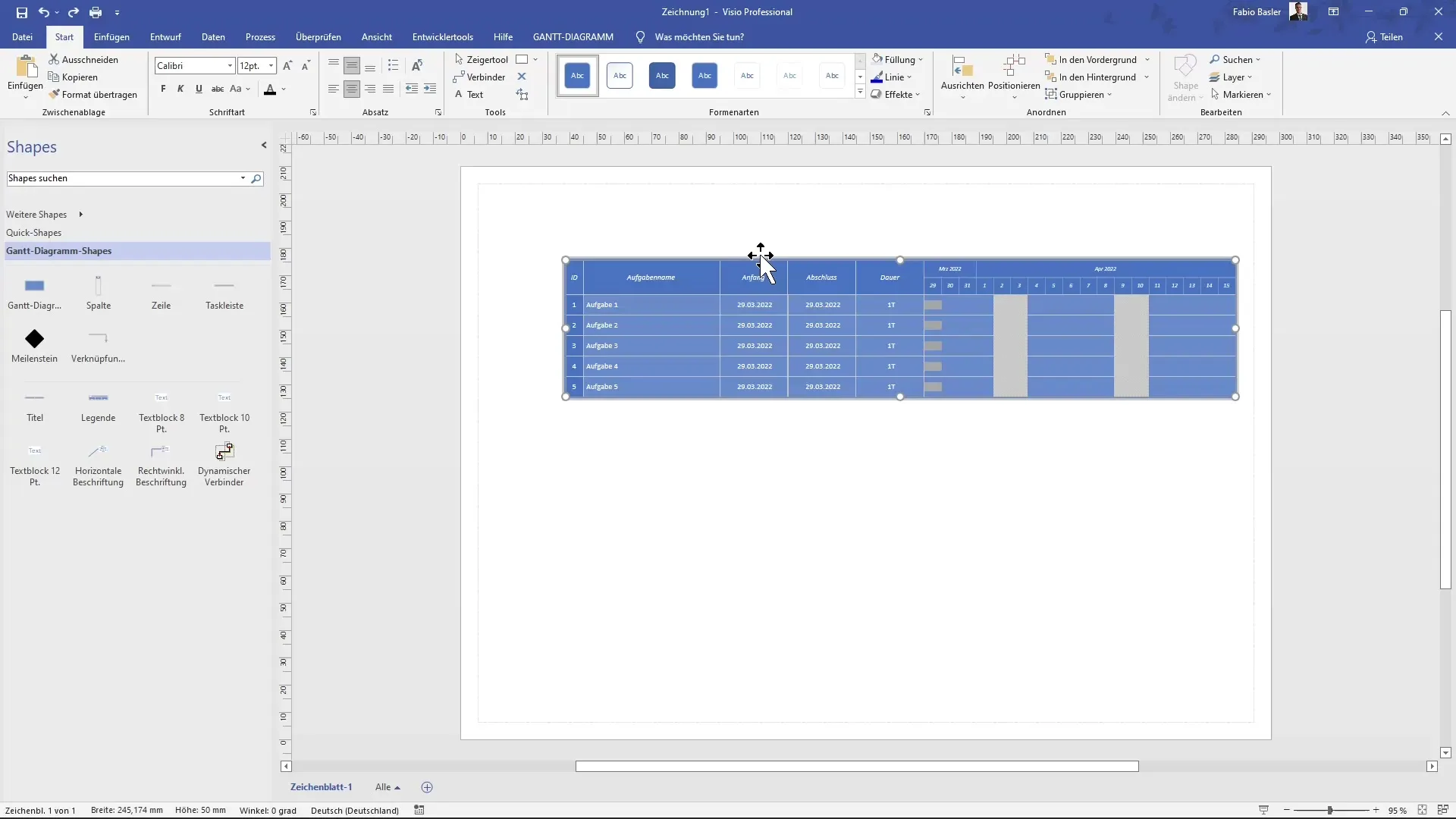
Le diagramme de Gantt affiche maintenant les colonnes pour l'ID, le nom des tâches, la date de début et de fin, ainsi que la durée des tâches. Vous pouvez d'abord voir la colonne ID, suivie d'une zone où vous pouvez saisir le nom d'une tâche spécifique.
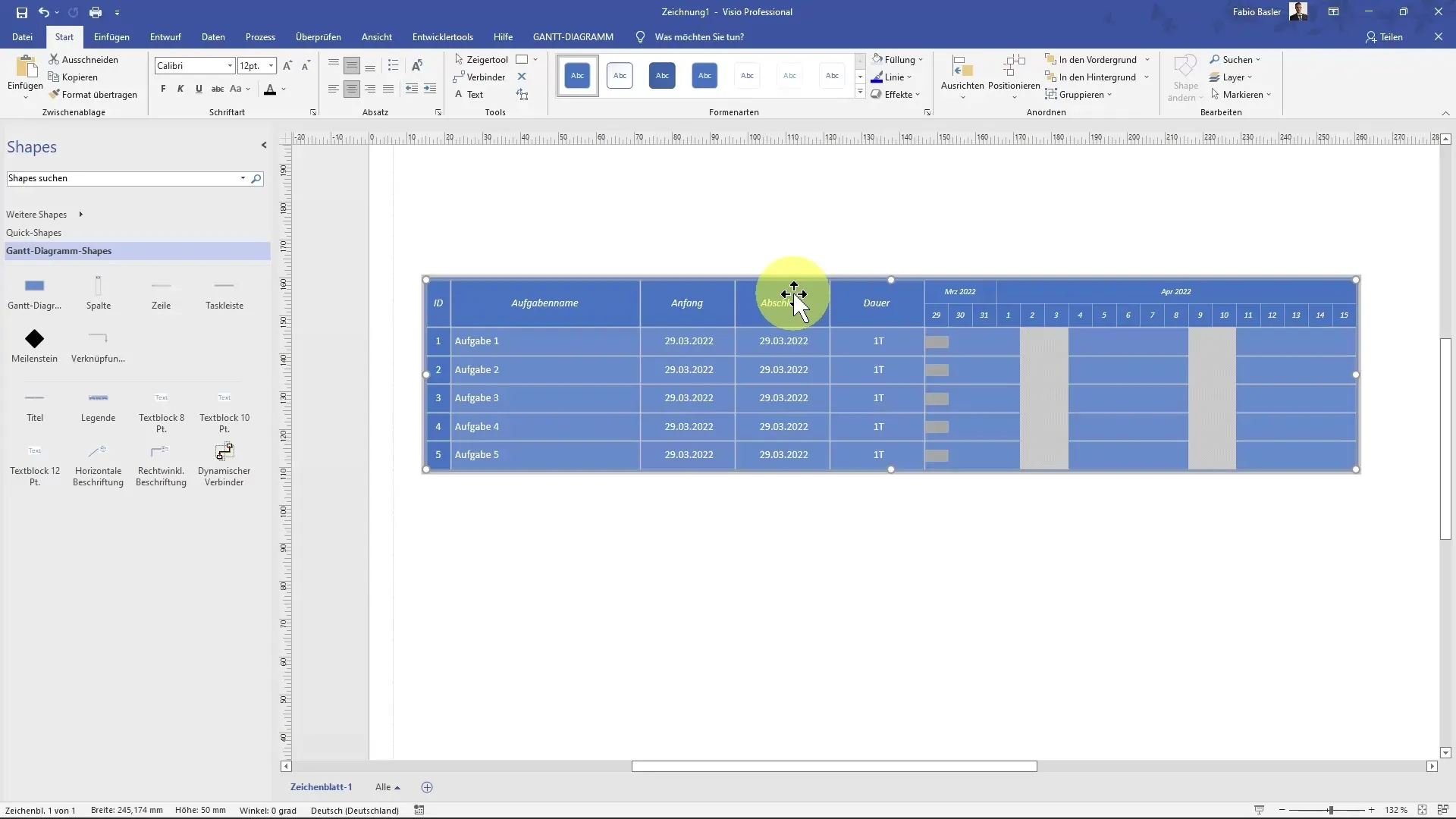
Commencez maintenant à saisir les tâches spécifiques de votre projet. Par exemple, commencez par une "Réunion de lancement" et ajoutez des tâches telles que l'envoi de modèles Excel à des partenaires externes et l'intégration des données.
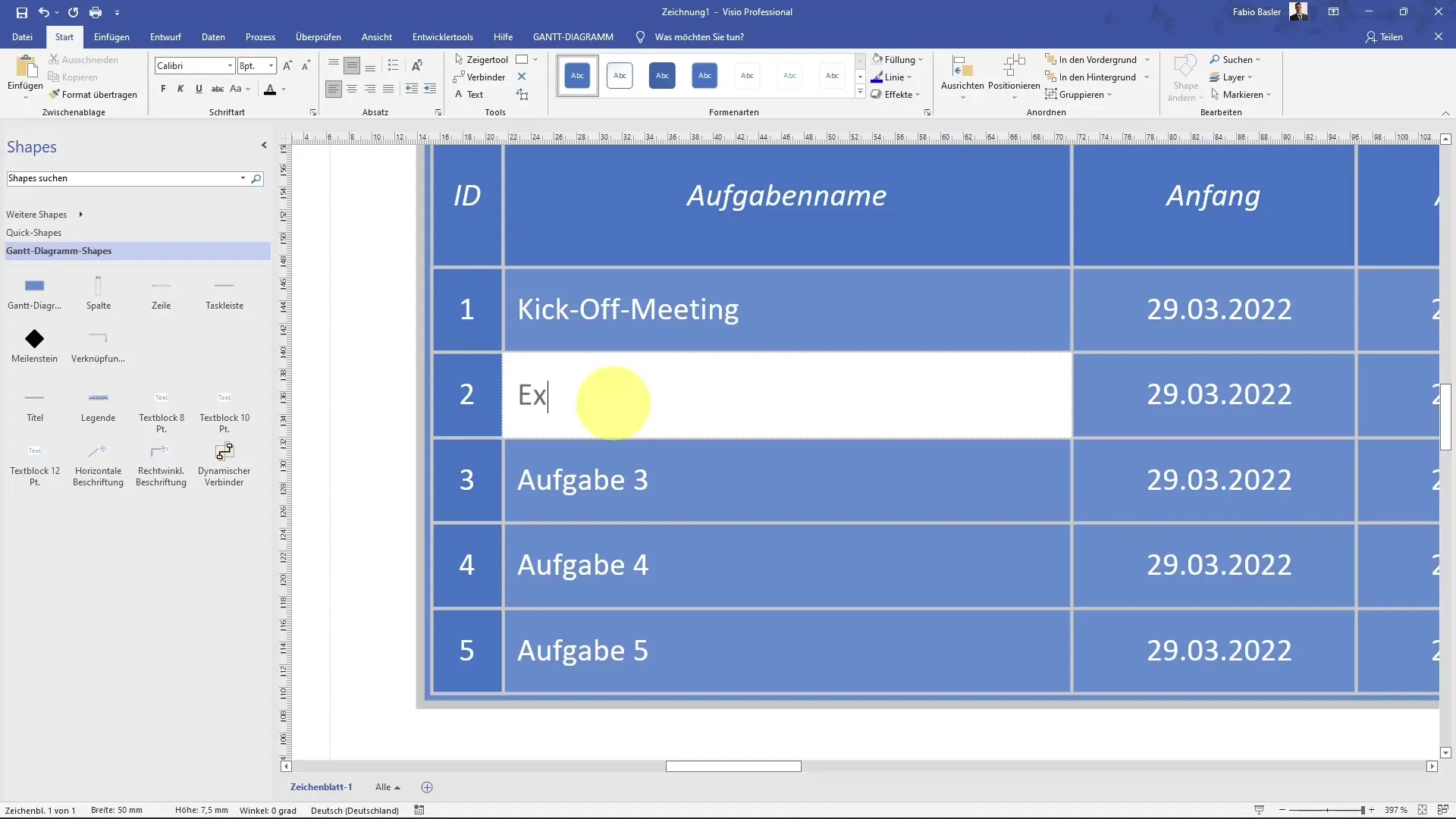
Pour chaque tâche, indiquez la date de début et de fin de la tâche. Ainsi, la réunion de lancement pourrait avoir lieu le 29.03, suivie de l'envoi des modèles Excel le 30.03.
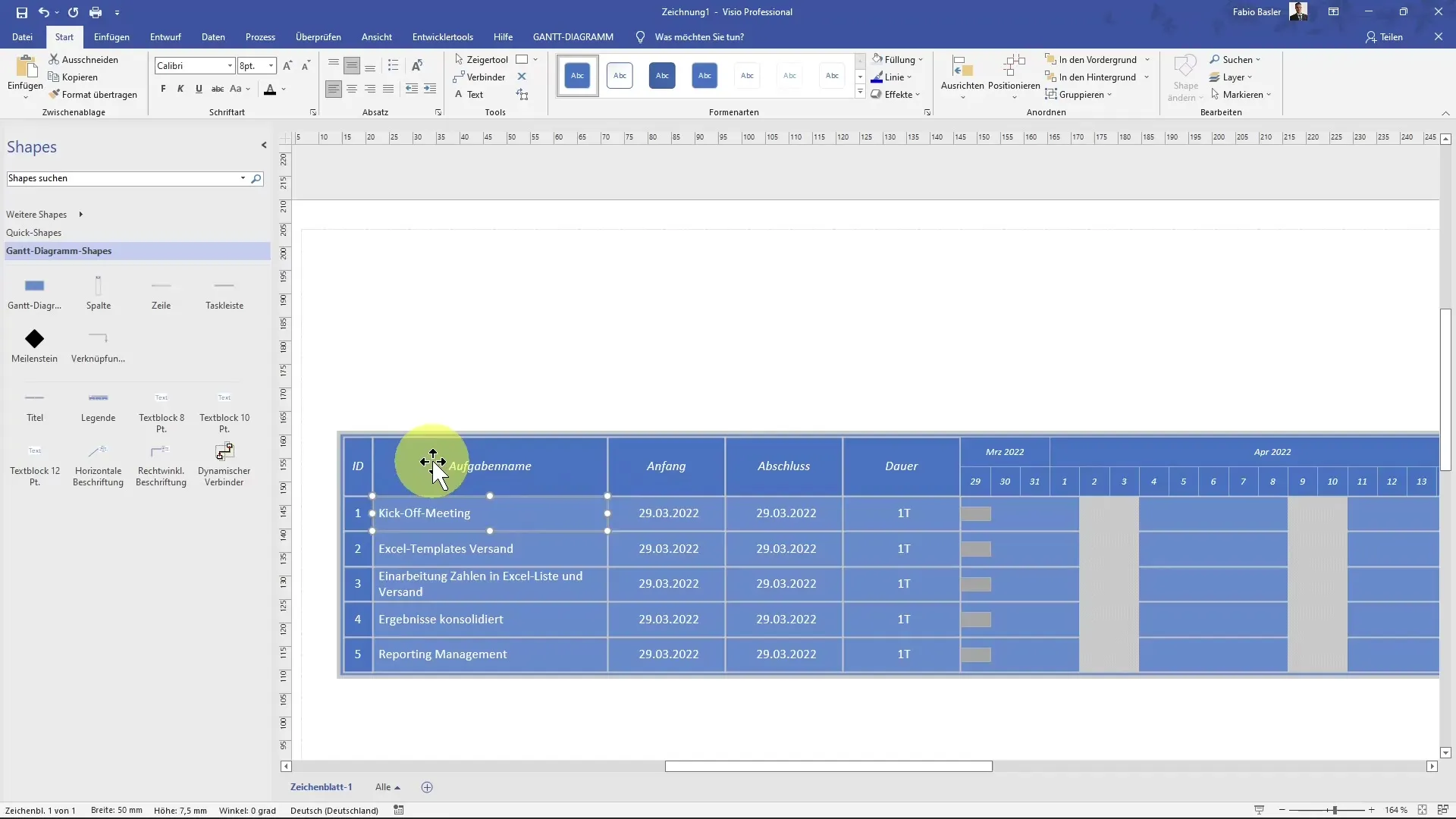
Vous pouvez également ajuster de manière flexible les durées nécessaires pour certaines tâches afin d'optimiser la représentation. Par exemple, une tâche pourrait prendre 5 jours.
En modifiant la durée d'une tâche, vous verrez immédiatement l'impact sur votre diagramme de Gantt. Visio visualise ces changements en ajustant la longueur des barres.
Avec les différents modèles de mise en forme, vous pouvez personnaliser l'aspect externe de votre diagramme de Gantt. Les designs personnalisés vous aident à adapter le diagramme à l'identité visuelle de votre entreprise.
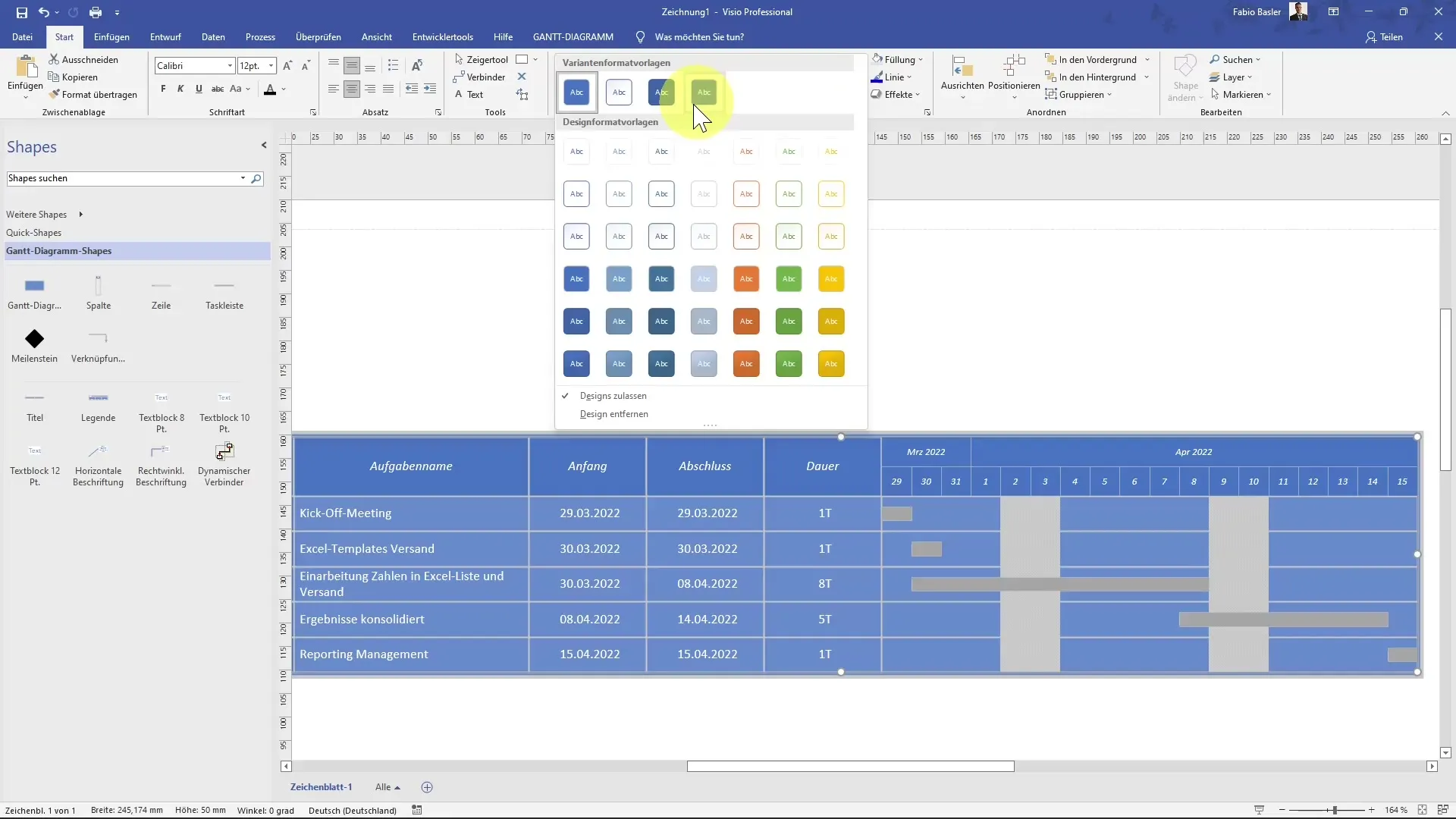
Passer à l'onglet "Diagramme de Gantt" dans le ruban pour utiliser des ajustements et des fonctionnalités spécifiques. Vous pouvez y ajouter de nouvelles tâches ou en supprimer, ajuster la structure et changer l'ordre des tâches.
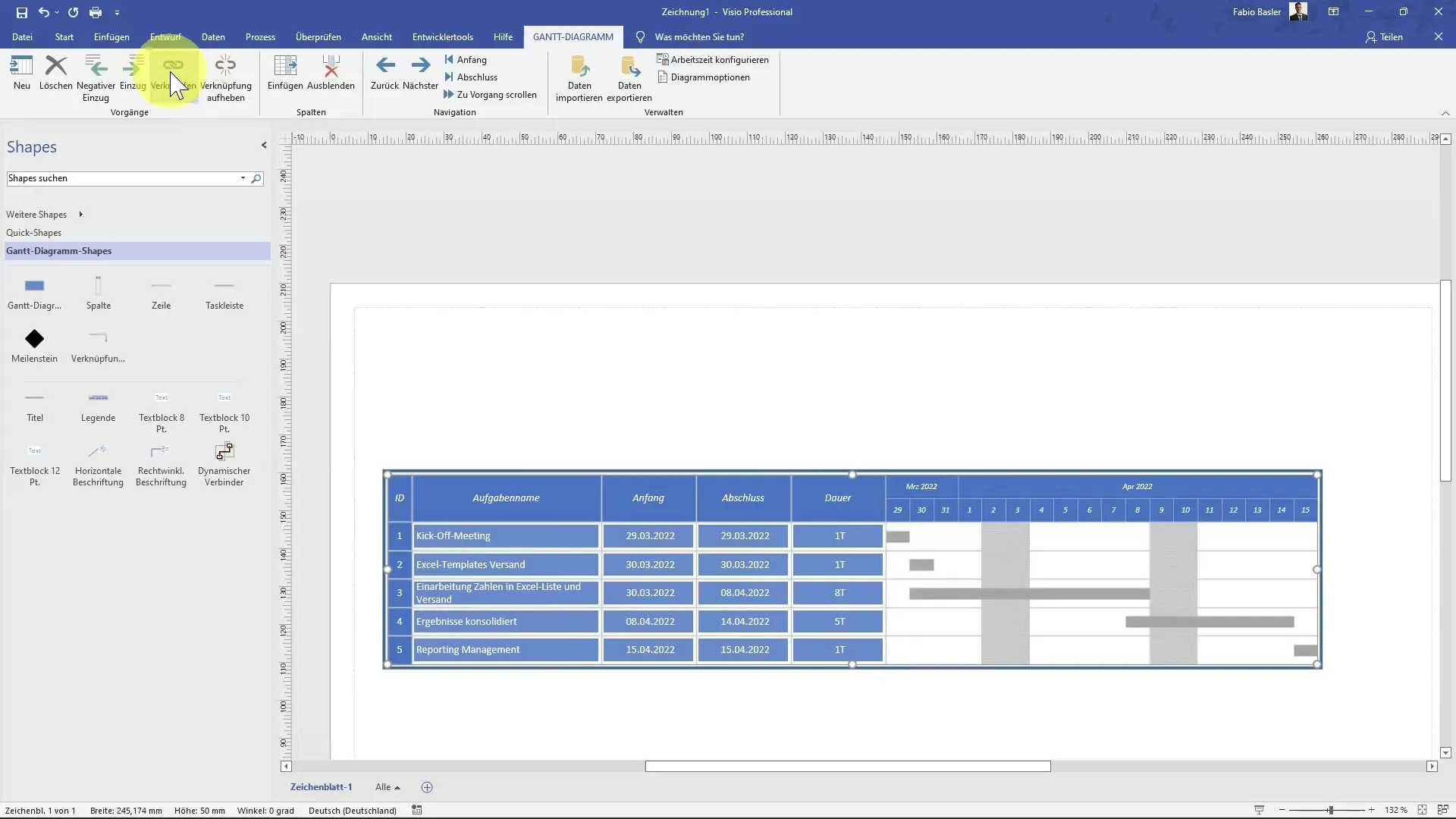
Vous avez également la possibilité d'importer des tâches ou d'ajouter d'autres données. Cette fonction peut être très utile si vous avez déjà des données provenant d'Excel ou d'autres programmes.
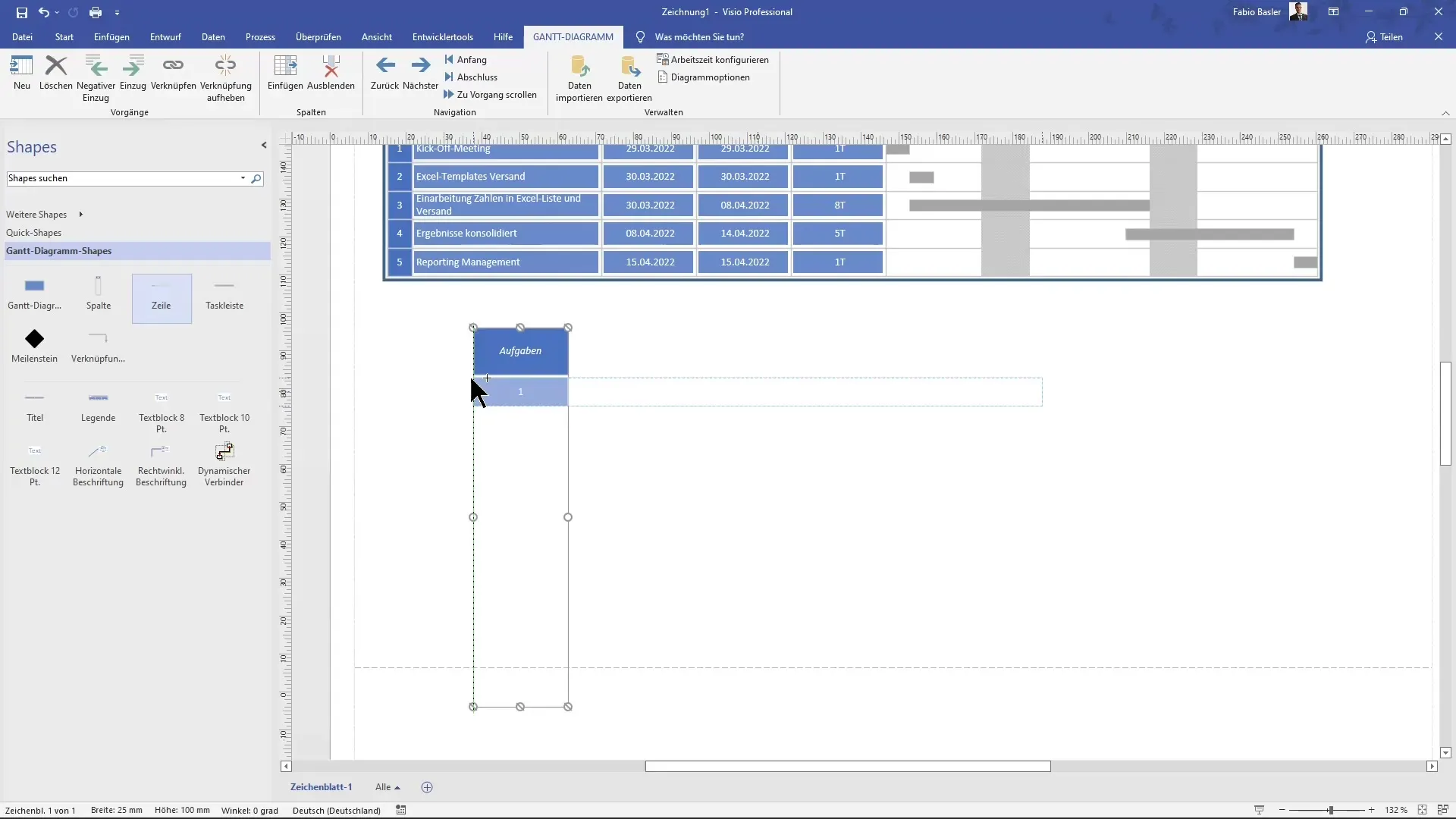
Lorsque vous êtes satisfait de tous les aspects de votre diagramme, vous pouvez enregistrer votre projet et le rendre prêt pour d'autres présentations ou pour être partagé avec votre équipe. Cela garantit que toutes les parties prenantes sont sur la même longueur d'onde.
Résumé
Le guide d'aujourd'hui vous a montré comment créer efficacement un diagramme de Gantt dans Microsoft Visio. En commençant par les paramètres de base jusqu'à la présentation finale, vous avez pu suivre toutes les étapes pour planifier vos projets de manière responsable.
Questions fréquemment posées
Comment puis-je créer un diagramme de Gantt dans Visio?Ouvrez Visio, recherchez l'aperçu du diagramme de Gantt, sélectionnez-le et ajoutez vos tâches.
Quels sont les éléments les plus importants d'un diagramme de Gantt?IDs, noms de tâches, dates de début et de fin et durée des tâches.
Puis-je personnaliser un diagramme de Gantt?Oui, vous pouvez ajouter ou supprimer des tâches et personnaliser le design et les couleurs.
Comment puis-je enregistrer mon diagramme de Gantt?Vous pouvez enregistrer votre diagramme via l'option "Fichier" dans le menu.
Puis-je importer des données depuis Excel?Oui, vous pouvez importer des données pour créer ou modifier votre diagramme de Gantt.


